Cách sử dụng tính năng kiểm tra pin trên iOS 11.3
Cách sử dụng tính năng kiểm tra pin trên iOS 11.3
Bạn đã biết cách sử dụng tính năng kiểm tra pin trên iOS 11.3 hay chưa? Được xem là một trong những tính năng gây hấp dẫn người dùng nhất trên phiên bản hệ điều hành mới của “Táo khuyết”, tiện ích quản lý và kiểm tra độ chai pin này sẽ hỗ trợ các iFan rất nhiều trong việc duy trì nguồn cung năng lượng cho máy đấy!
Cách sử dụng tính năng kiểm tra pin trên iOS 11.3
Để trải nghiệm điểm mới lạ này, đầu tiên, các bạn hãy truy cập vào phần Cài đặt > Pin. Khi đó, tại mục Maximum Capacity (năng suất tối đa) sẽ hiển thị lên số phần trăm hiệu suất hoạt động của viên pin trên điện thoại. Thường sẽ có 4 trường hợp sau đây xảy ra.
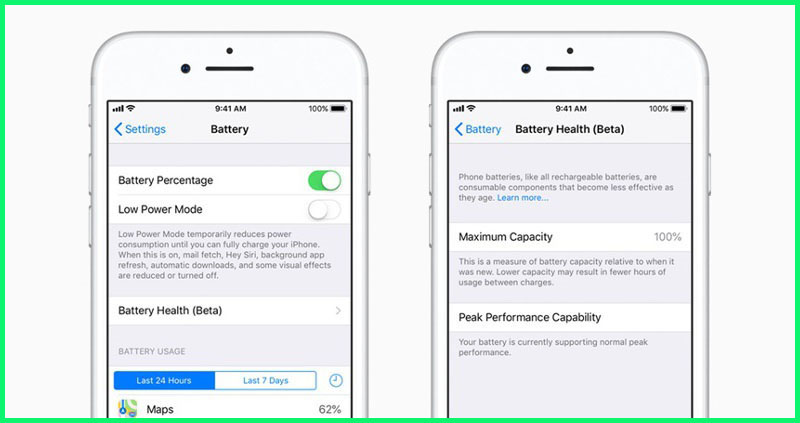
1/ 100% - Pin hỗ trợ hiệu suất cao nhất, mạnh “vô đối” chất “vô biên”.
2/ 80 – 99% - Viên pin trên chiếc điện thoại của bạn đã không còn cung cấp được hiệu suất cao nhất. Lúc này, chế độ quản lý hiệu năng sẽ ngay lập tức được thiết lập để ngăn chặn tình trạng tương tự diễn ra.
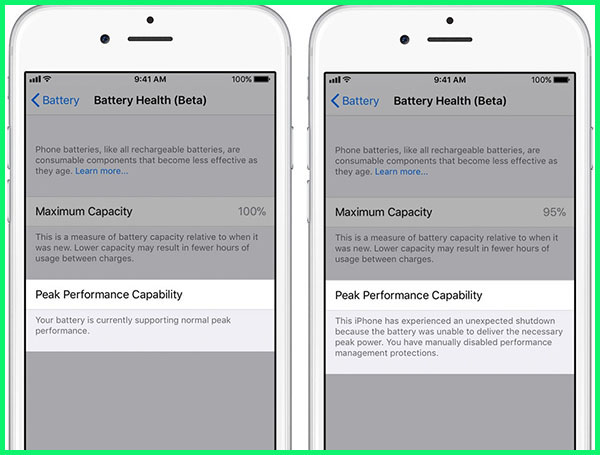
3/ Từ 79% trở xuống – Tình trạng viên pin của bạn đang rất không ổn định. Mode quản lý hiệu năng được kích hoạt khẩn cấp và bạn sẽ cần phải tính đến giải pháp thay pin nếu như muốn sử dụng chiếc iPhone chính hãng của mình được lâu dài.
4/ Không hiển thị số: Pin trên điện thoại của bạn lúc này đã “lợi hại” đến mức phần mềm mới nhất của Apple cũng không thể quản lý nổi. Một lời khuyên thật lòng, các bạn nên đến những trung tâm bảo hành của Apple để tìm hiểu căn nguyên sự việc nhé!
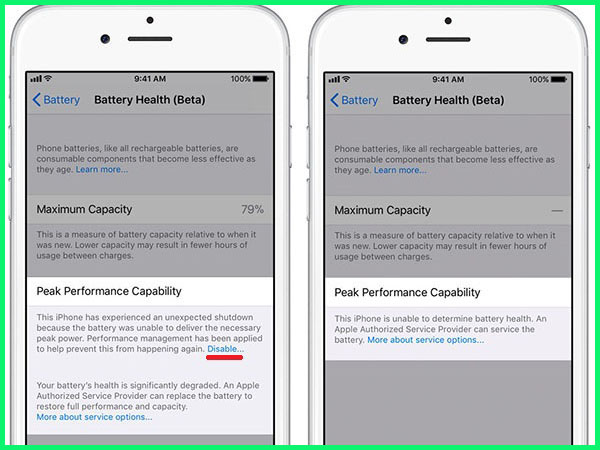
Một điều lưu ý cho các bạn, chế độ “Quản lý hiệu năng” trên iOS 11.3 lần này sẽ giúp nguy cơ chai pin trên thiết bị của người dùng được giảm đi đáng kể, tuổi thọ của máy được tăng lên đồng thời không còn xuất hiện tình trạng tắt nguồn đột ngột nữa. Do đó, nếu như muốn sử dụng điện thoại lâu dài thì các bạn đừng dại dột mà tắt chế độ “quản lý hiệu năng” này đi nhé!
Xem thêm: Cách cập nhật iOS 11.3 cho iPhone/iPad






















